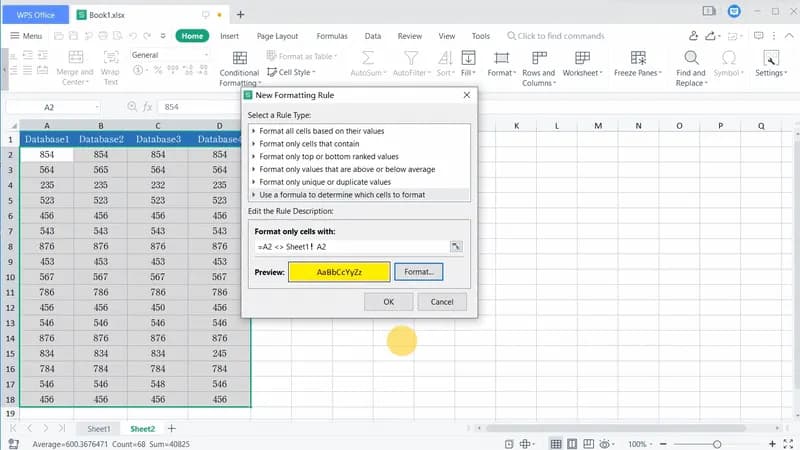Porównywanie dwóch plików Excel może wydawać się skomplikowane, ale z odpowiednimi narzędziami i metodami można to zrobić w prosty sposób. Wbudowane funkcje Excela umożliwiają szybkie i efektywne zestawienie danych, co jest szczególnie przydatne w pracy z dużymi arkuszami kalkulacyjnymi. Dzięki tym funkcjom można łatwo zidentyfikować różnice i uniknąć kosztownych błędów, które mogą wystąpić podczas ręcznego sprawdzania danych.
W tym artykule przedstawimy, jak porównać dwa pliki Excel, wykorzystując zarówno wbudowane funkcje, jak i zewnętrzne narzędzia. Dowiesz się, jak krok po kroku przeprowadzić porównanie, oraz jakie aplikacje mogą Ci w tym pomóc. Nasze wskazówki pomogą Ci również zrozumieć wyniki porównania i podjąć odpowiednie działania w przypadku wykrycia różnic.
Kluczowe informacje:- Excel oferuje wbudowane funkcje do porównywania arkuszy, które są łatwe w użyciu.
- Opcja "Wyświetl obok siebie" pozwala na jednoczesne porównanie dwóch plików.
- Istnieją zewnętrzne narzędzia, które mogą ułatwić porównanie plików Excel i oferują dodatkowe funkcje.
- Ważne jest, aby umieć interpretować wyniki porównania, aby zrozumieć, jakie różnice występują.
- Po porównaniu warto podjąć działania w celu skorygowania błędów lub dostosowania danych.
Jak porównać dwa pliki Excel przy użyciu wbudowanych funkcji
Porównywanie dwóch plików Excel może być łatwe i szybkie, dzięki wbudowanym funkcjom, które oferuje program. Excel pozwala na porównanie arkuszy kalkulacyjnych, co jest szczególnie przydatne, gdy chcesz zidentyfikować różnice w danych. W tej sekcji omówimy, jak uzyskać dostęp do tych funkcji oraz jak je wykorzystać do porównania plików.
Aby rozpocząć, otwórz oba pliki Excel, które chcesz porównać. Następnie przejdź do zakładki Widok w górnym menu. W grupie Okno znajdziesz opcję Nowe okno, która pozwoli Ci otworzyć drugi plik w osobnym oknie. To umożliwi Ci łatwe porównanie danych obok siebie.
Krok po kroku: porównywanie arkuszy w Excelu w prosty sposób
Po otwarciu obu plików w osobnych oknach, możesz przystąpić do porównywania arkuszy. Wybierz jeden z plików i kliknij na przycisk Wyświetl obok siebie, który znajduje się w tej samej grupie Okno. Dzięki temu oba arkusze będą widoczne jednocześnie, co znacznie ułatwi analizę różnic.
Podczas porównywania, zwróć uwagę na różnice w danych. Excel umożliwia również korzystanie z opcji Synchronizacja przewijania, co oznacza, że przewijając jeden arkusz, drugi będzie przewijał się automatycznie. To bardzo przydatna funkcja, która pozwala na łatwe śledzenie zmian w czasie rzeczywistym.
Jak używać opcji wyświetlania obok siebie w Excelu
Opcja Wyświetl obok siebie w Excelu to doskonałe narzędzie do porównywania dwóch plików wizualnie. Aby ją włączyć, najpierw otwórz oba pliki, które chcesz porównać. Następnie przejdź do zakładki Widok w górnym menu, a w grupie Okno kliknij przycisk Nowe okno. To pozwoli Ci otworzyć drugi plik w osobnym oknie, co znacznie ułatwi porównanie danych.
Po aktywowaniu obu plików, kliknij przycisk Wyświetl obok siebie. Excel automatycznie dostosuje oba okna, aby były widoczne jednocześnie. Możesz również włączyć Synchronizację przewijania, co pozwoli na jednoczesne przewijanie obu arkuszy, co jest niezwykle pomocne w analizie danych. Dzięki tym funkcjom, porównywanie plików staje się znacznie bardziej efektywne i intuicyjne.
Najlepsze aplikacje do porównywania plików Excel na rynku
Na rynku dostępnych jest wiele aplikacji, które umożliwiają porównywanie plików Excel. Jednym z najpopularniejszych narzędzi jest Spreadsheet Compare, które jest częścią pakietu Microsoft Office. To narzędzie pozwala na szczegółowe porównanie zawartości arkuszy, identyfikując różnice w danych, formatach i formułach. Użytkownicy cenią je za intuicyjny interfejs oraz możliwość generowania raportów z wynikami porównania. Innym interesującym rozwiązaniem jest Excel Compare, które oferuje zaawansowane funkcje analizy różnic. Aplikacja ta pozwala na porównywanie nie tylko danych, ale także formatowania komórek i ustawień. Warto również wspomnieć o Diffchecker, narzędziu online, które umożliwia szybkie porównanie plików Excel bez potrzeby instalacji. Użytkownicy chwalą jego prostotę i szybkość działania, co czyni go idealnym rozwiązaniem dla osób potrzebujących błyskawicznych rezultatów.Jak skonfigurować narzędzia do porównywania plików Excel
Konfiguracja narzędzi do porównywania plików Excel jest zazwyczaj prostym procesem. Po pobraniu i zainstalowaniu wybranej aplikacji, uruchom program i wybierz opcję dodania plików, które chcesz porównać. W przypadku Spreadsheet Compare, wystarczy kliknąć przycisk "Porównaj", a następnie wybrać odpowiednie pliki. W przypadku Excel Compare, proces jest podobny, ale dodatkowo umożliwia ustawienie preferencji dotyczących analizy różnic, takich jak ignorowanie formatowania komórek.
W przypadku korzystania z narzędzi online, takich jak Diffchecker, wystarczy przesłać pliki bezpośrednio na stronę internetową. Po przesłaniu plików, aplikacja automatycznie rozpocznie proces porównywania, a wyniki będą dostępne w formie wizualnej, co ułatwia analizę. Pamiętaj, aby zawsze sprawdzić, czy aplikacja obsługuje format plików, które zamierzasz porównać, aby uniknąć problemów podczas konfiguracji.
Interpretacja wyników porównania plików Excel dla lepszej analizy
Po przeprowadzeniu porównania plików Excel, kluczowe jest umiejętne interpretowanie wyników. Warto zwrócić uwagę na wszelkie różnice, które mogą występować w danych, formatach i formułach. Zrozumienie tych różnic pozwala na szybką identyfikację potencjalnych błędów, które mogą wpłynąć na końcowe wyniki. Często zdarza się, że zmiany są subtelne, ale ich wpływ na analizę danych może być znaczący.
W analizie wyników porównania, skup się na najważniejszych aspektach, takich jak zmiany wartości, różnice w formatach komórek oraz zmiany w formułach. Używanie narzędzi do porównywania może pomóc w wizualizacji tych różnic, co ułatwia ich zrozumienie. Dobrą praktyką jest dokumentowanie wszelkich istotnych różnic, aby móc je później omówić z zespołem lub wykorzystać w dalszej analizie.
Jak zrozumieć różnice między plikami Excel po porównaniu
Podczas porównywania plików Excel mogą wystąpić różne typy różnic, które warto zrozumieć. Najczęściej spotykane różnice to zmiany wartości komórek, które mogą wynikać z błędów w danych lub aktualizacji. Innym rodzajem różnic są zmiany w formatach, takie jak różnice w kolorze, czcionce czy stylach komórek, które mogą wpływać na sposób prezentacji danych. Warto również zwrócić uwagę na różnice w formułach, które mogą wskazywać na zmiany w logice obliczeń.
Czytaj więcej: Najważniejsze akty prawne i dokumenty określające obowiązki nauczyciela
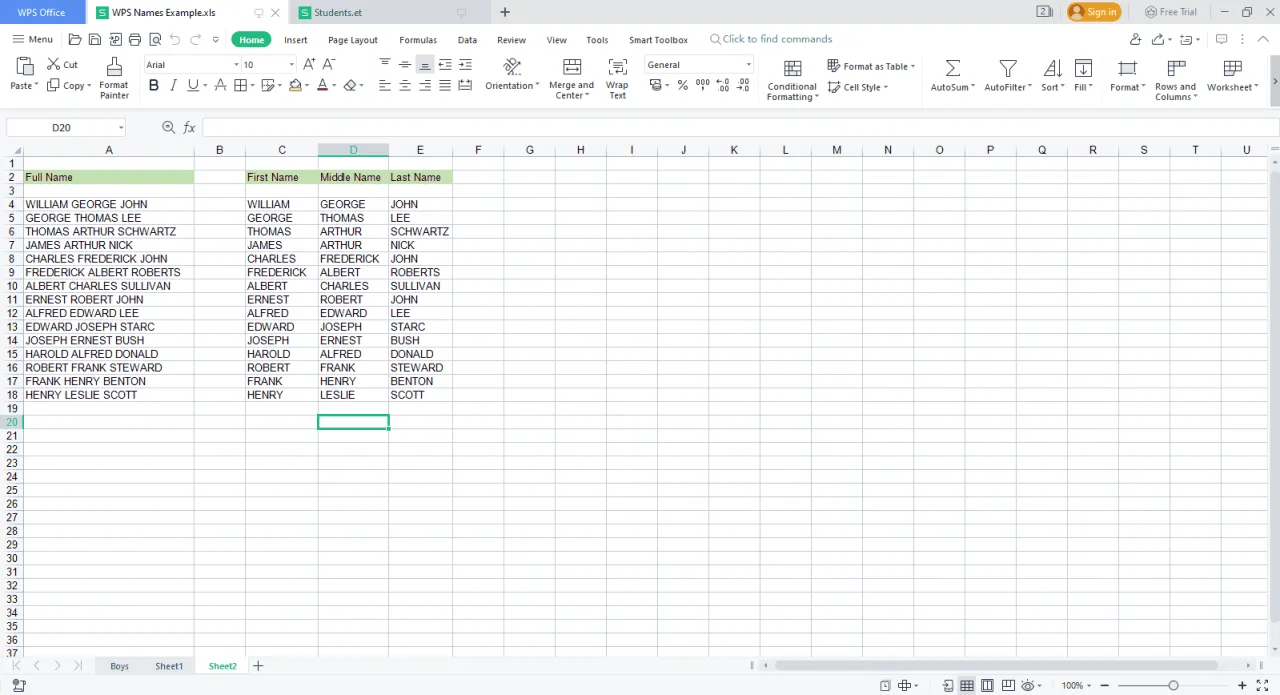
Wskazówki dotyczące analizy i dalszych działań po porównaniu
Po zakończeniu porównania plików Excel, ważne jest, aby podjąć odpowiednie kroki w celu skorygowania wszelkich różnic. Zidentyfikowane rozbieżności mogą wskazywać na błędy w danych lub różnice w obliczeniach, które należy dokładnie przeanalizować. Warto sporządzić listę wszystkich istotnych różnic i omówić je z zespołem, aby ustalić, które zmiany powinny zostać wprowadzone.
Kolejnym krokiem jest aktualizacja dokumentacji dotyczącej danych, aby odzwierciedlała wprowadzone zmiany. Regularne przeglądanie i aktualizowanie plików pomoże w uniknięciu przyszłych problemów. Dobrą praktyką jest również stworzenie procedur dotyczących porównywania plików, aby zapewnić spójność w przyszłych analizach. Dzięki tym działaniom można znacząco zwiększyć dokładność i efektywność pracy z danymi w Excelu.
Jak wykorzystać porównywanie plików Excel w audycie danych
Porównywanie plików Excel to nie tylko technika do wykrywania różnic, ale także potężne narzędzie w audycie danych. W firmach, gdzie dane są kluczowe, regularne audyty mogą pomóc w identyfikacji niezgodności oraz w zapewnieniu zgodności z regulacjami. Można wykorzystać funkcję porównywania, aby analizować zmiany w danych finansowych, co pozwala na szybsze wykrywanie błędów i nieprawidłowości, które mogą prowadzić do poważnych konsekwencji.
Warto również rozważyć automatyzację procesu porównywania przy użyciu makr lub skryptów VBA, co pozwala na regularne monitorowanie danych bez konieczności ręcznego porównywania plików. Dzięki temu organizacje mogą zaoszczędzić czas i zasoby, a także zwiększyć dokładność swoich analiz. W przyszłości, integracja narzędzi do porównywania z systemami zarządzania danymi może stać się standardem, co umożliwi jeszcze bardziej efektywne zarządzanie informacjami.